お知らせ
障害情報
- トップ >
- 外部ツールを活用する >
- 見出しパーツを使う(SiGN Pro) >
- イメージマップを設定する
イメージマップを設定する
ここでは、画像内に複数のリンク設定ができる「イメージマップ設定」の設定手順をみていきましょう。
イメージマップ設定は、SiGN Proを使って設定することができます。
SiGN Proの機能仕様や操作詳細については「 見出しパーツを使う(SiGN Pro)」を参照してください。
「イメージマップ」とは、画像そのものにリンク設定を行うのではなく、画像内の一部分(=範囲)を
指定してリンク設定を行うことで、1つの画像内に複数のリンク設定を行うことができる設定です。
イメージマップの設定画面を開く
イメージマップを設定したい画像を開いた状態で、〈編集モード〉の手のマークをクリックします。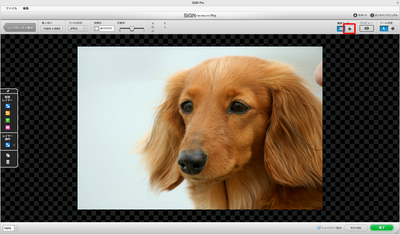
リンクを設定したい部分を指定する
〈新規レイヤー〉をクリックします。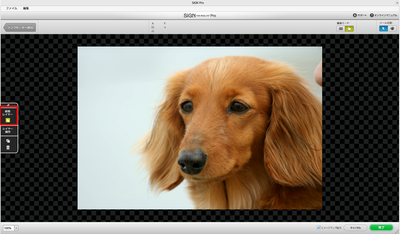
シェイプ(=範囲を指定できる枠)が表示されるので、リンクを設定したい部分に合わせます。
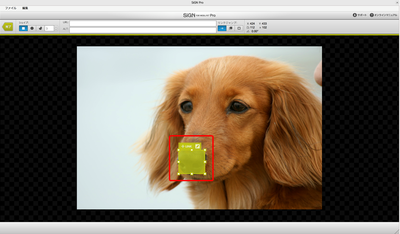
リンク設定を行う
リンク先となるページURLを入力し[1]、シェイプ表示に該当のURLが表示されているのを確認し[2]、〈完了〉をクリックします[3]。※設定画面の画面概要は、イメージマップ設定画面の画面構成に進んでください。
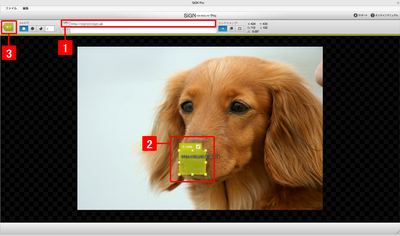
設定を保存する
〈完了〉をクリックし、SiGN Proの設定画面を閉じます。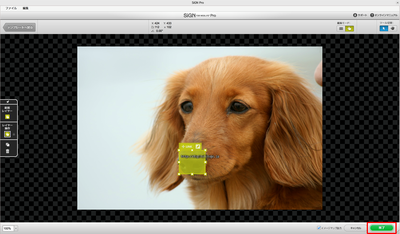
以上で設定が完了しました。
<イメージマップ設定画面の画面構成>
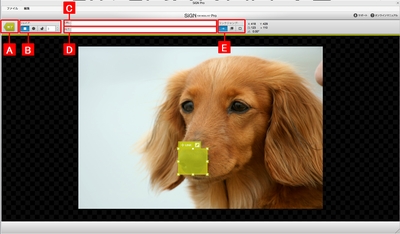
完了
イメージマップの設定内容を保存します。シェイプ
範囲を指定できる枠の形状を選ぶことができます。URL
リンク先のページURLを入力します。ALT
ALT(オルト)は、Webブラウザ側で画像を非表示にしていた場合に画像の代わりに表示されるテキストです。リンクジャンプ
リンク時の動作を設定します。| < シェイプを追加して編集する | サブドメインとは > |
Copyright(C)BIGLOBE Inc. 1996-2016
